コンピューター win10 システムにシステムの遅れがあり、スムーズに動作しなくなり、時々クラッシュする場合は、問題を解決するためにシステムを再インストールすることを検討できます。多くのネチズンは win10 を再インストールする方法を知りませんが、実際には、ツールを使用してワンクリックでシステムを再インストールするのが最も簡単な方法です。以下のエディタでは、ワンクリックで win10 システムを再インストールするチュートリアルが表示されます。
具体的な手順は次のとおりです:
1. まず、コンピュータのウイルス対策ソフトウェアを終了し、システム ディスクの C ドライブに重要なデータをバックアップします。次に、Magic Pig ワンクリック再インストール システム ソフトウェアをダウンロードしてインストールして開き、インストールする win10 システムを選択します。
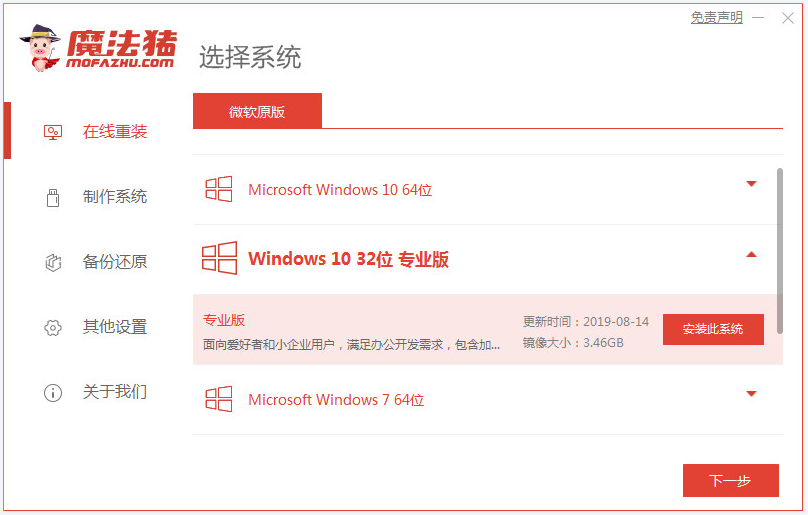
#2. ソフトウェアが win10 システム ファイルの自動的なダウンロードを開始するまで辛抱強く待ちます。操作は必要ありません。
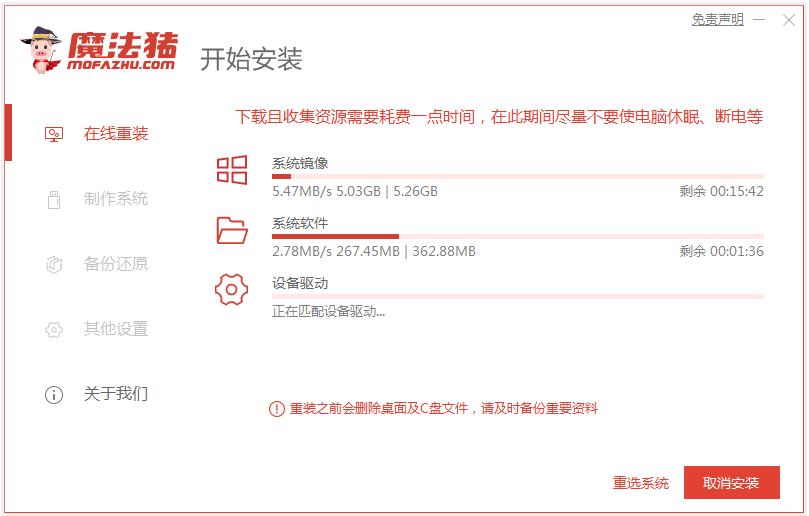
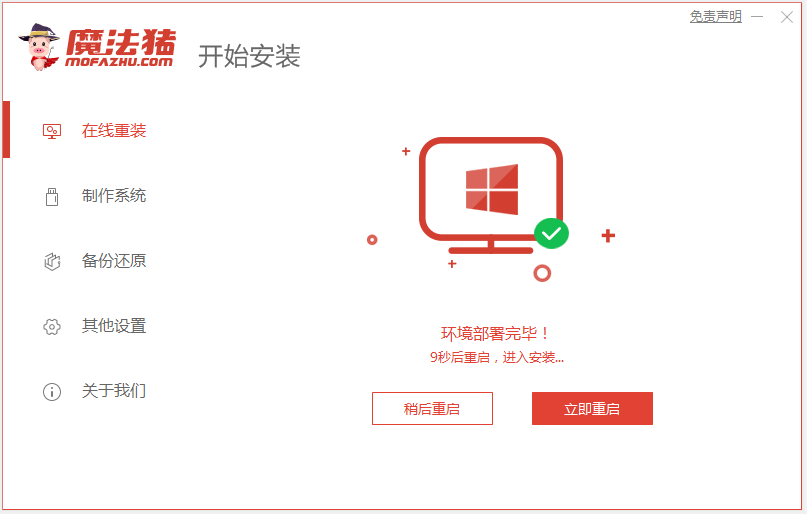

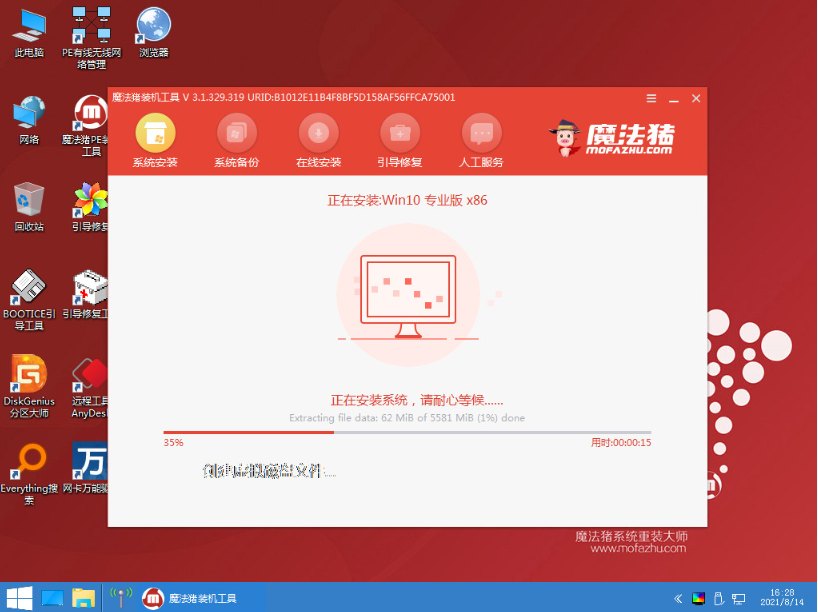
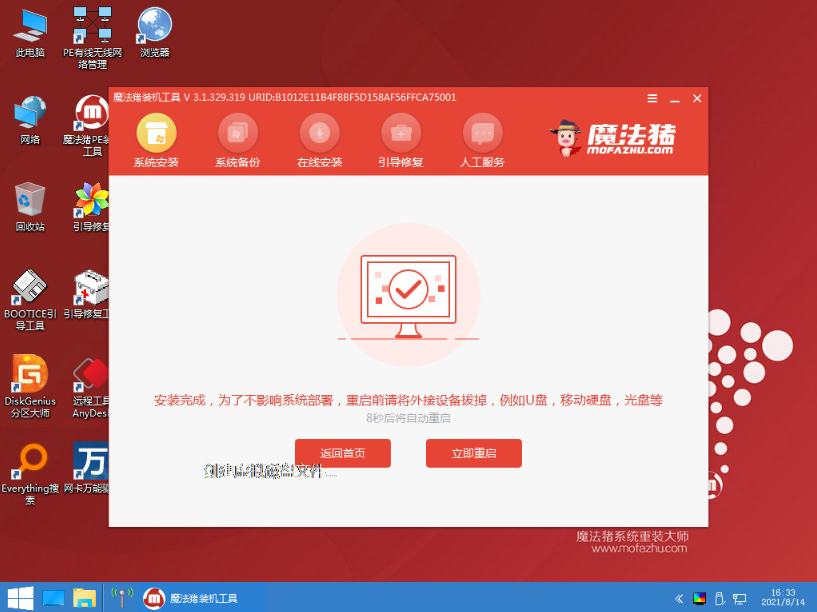
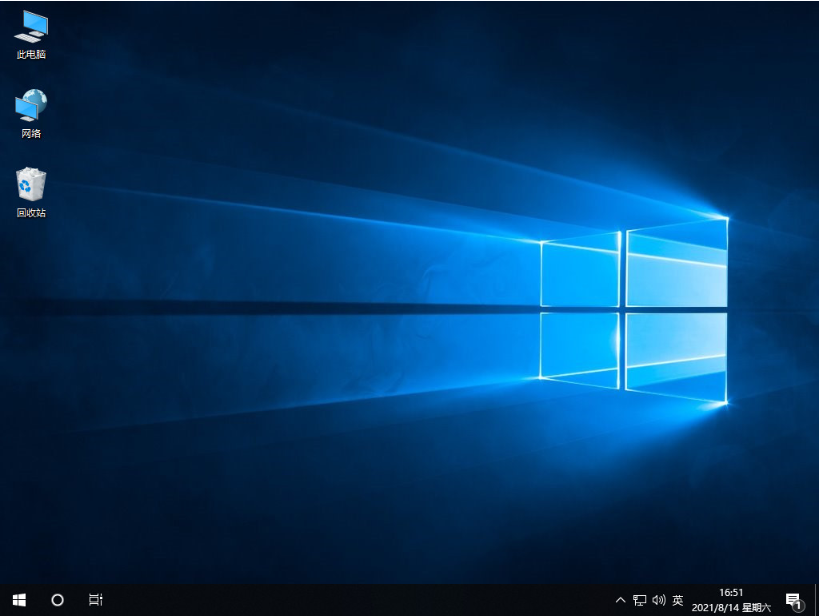
以上がコンピューター システムに win10 を再インストールする方法をデモンストレーションします。の詳細内容です。詳細については、PHP 中国語 Web サイトの他の関連記事を参照してください。